
สารบัญ:
- ผู้เขียน John Day [email protected].
- Public 2024-01-30 13:08.
- แก้ไขล่าสุด 2025-01-23 15:12.
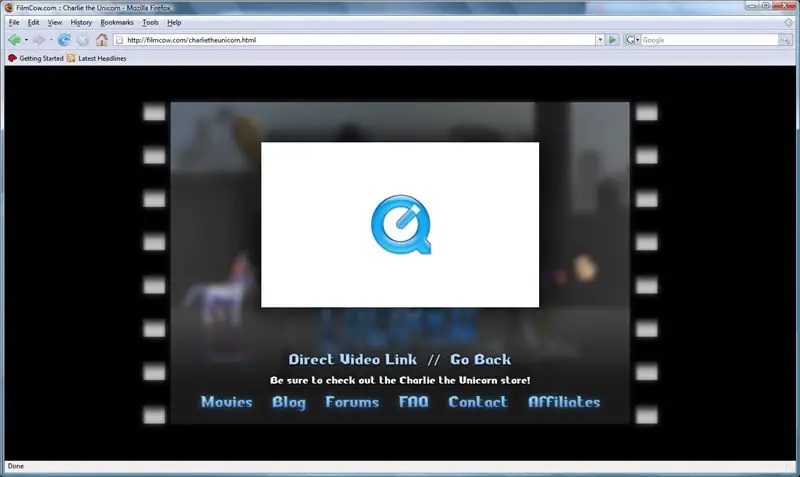
เท่าที่ฉันรู้สิ่งนี้ใช้ได้กับ Firefox เท่านั้น แต่มันอาจใช้งานได้กับ Safari เช่นกัน
ไปที่เว็บไซต์ที่มีวิดีโอ Quicktime ก่อน คลิกเครื่องมือบนแถบเครื่องมือที่ด้านบนของหน้าจอ ลงไปแล้วคลิกปุ่มที่ระบุว่า "ข้อมูลหน้า" หน้าต่างที่มีแท็บอยู่ด้านบนจะปรากฏขึ้น คลิกที่แท็บที่ระบุว่ามีเดียและค้นหาภาพยนตร์ หมายเหตุ เมื่อใดก็ตามที่คุณทำเช่นนั้น วิดีโออาจไม่มีชื่อปรากฏบนหน้าจอ ดังนั้นเพื่อค้นหาวิดีโอ ในกล่องเลื่อนจะมีคำว่า "ประเภท" ค้นหาประเภท "ฝัง" และคลิกที่มัน หลังจากที่คุณทำอย่างนั้นแล้ว ให้คลิก "บันทึกเป็น" ในหน้าต่างเดียวกัน ตอนนี้ ทำสิ่งที่คุณต้องการหากคุณกำลังดาวน์โหลดอะไรจากอินเทอร์เน็ต ตั้งชื่อและบันทึกไฟล์
ขั้นตอนที่ 1: การบันทึกภาพยนตร์
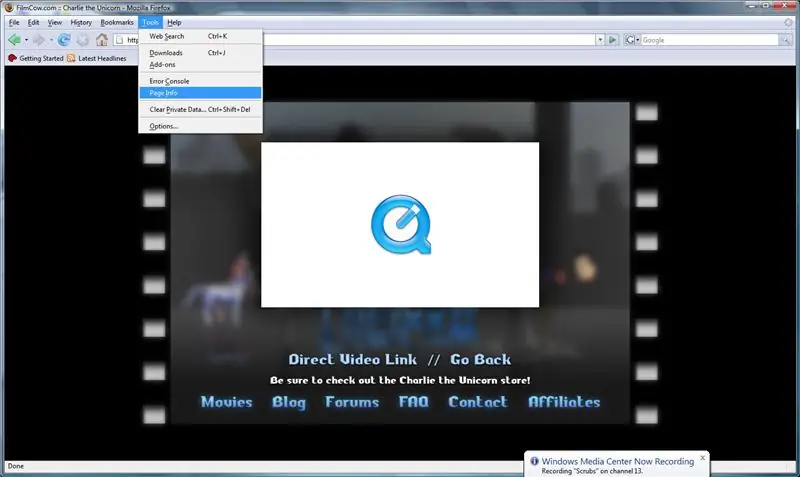
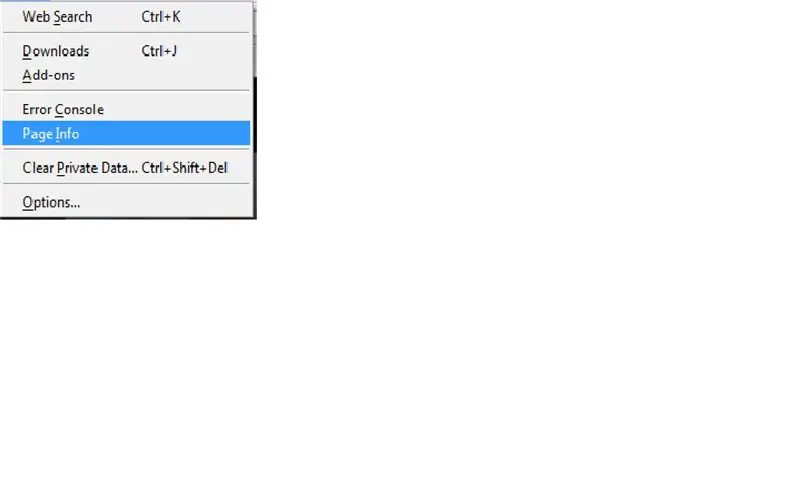
คลิกที่ปุ่มเครื่องมือที่ด้านบนของหน้า ลงไปและคลิกที่ "ข้อมูลหน้า"
ขั้นตอนที่ 2: ตั้งค่าเพื่อดาวน์โหลดวิดีโอ
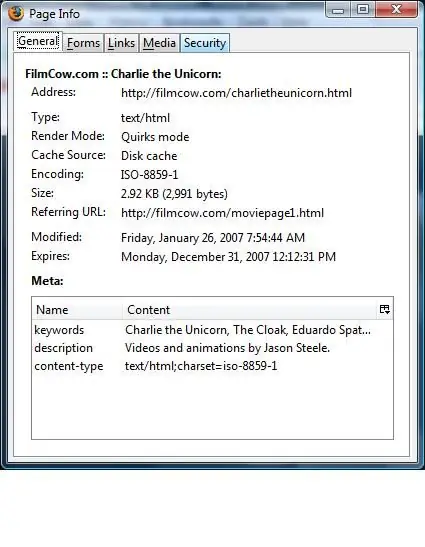
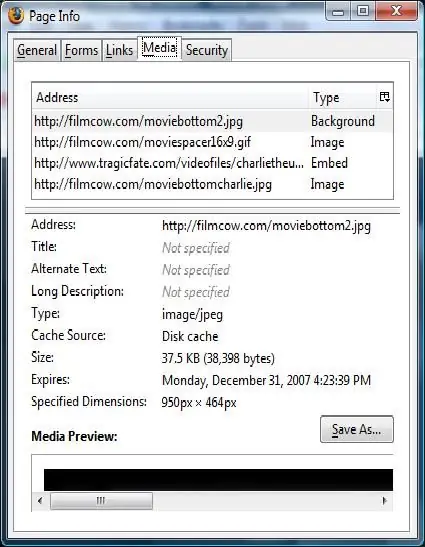
หน้าต่างที่มีแท็บจะปรากฏขึ้น คลิกที่แท็บที่มีเครื่องหมาย Media
ขั้นตอนที่ 3: ค้นหาวิดีโอและบันทึก
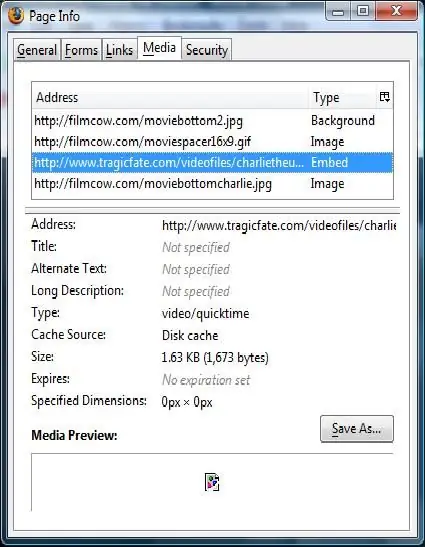
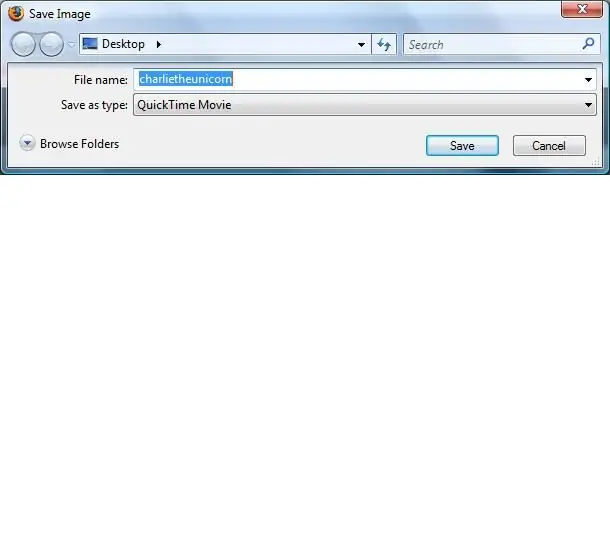
คุณมองผ่านช่องข้อมูลของหน้าจนกว่าคุณจะพบวิดีโอที่คุณต้องการ หลังจากที่คุณพบวิดีโอที่คุณคลิกบันทึกเป็น ป้อนชื่อที่คุณต้องการให้บันทึกเป็น และบันทึก!
ไปแล้วฉันหวังว่าคุณจะสนุกกับการสั่งสอนครั้งแรกของฉัน!
ขั้นตอนที่ 4: อัปเดต
หากคุณต้องการดาวน์โหลดเกมแฟลชออก เช่น เกมเสพติดหรือเว็บไซต์เกมใดๆ สิ่งที่คุณต้องทำคือดาวน์โหลดมันเหมือนกับว่ามันเป็นวิดีโออย่างที่ฉันแสดงและเปิดมันด้วยอินเทอร์เน็ตเบราว์เซอร์ของคุณ และสิ่งที่ดีที่สุดคือทุกครั้งที่คุณเล่น มันจะเป็นแบบเต็มหน้าจอ
เพลิดเพลิน
แนะนำ:
ความรู้เกี่ยวกับวงจรแอนะล็อก - DIY a Ticking Clock Sound Effect Circuit โดยไม่ต้องใช้ IC: 7 ขั้นตอน (พร้อมรูปภาพ)

ความรู้เกี่ยวกับวงจรแอนะล็อก - DIY วงจรเอฟเฟกต์เสียงนาฬิกาติ๊กโดยไม่ใช้ไอซี: วงจรเอฟเฟกต์เสียงนาฬิกาแบบติ๊กๆ นี้สร้างขึ้นด้วยทรานซิสเตอร์ ตัวต้านทาน และตัวเก็บประจุที่ไม่มีส่วนประกอบไอซีใดๆ เหมาะอย่างยิ่งสำหรับคุณในการเรียนรู้ความรู้เกี่ยวกับวงจรพื้นฐานด้วยวงจรง่ายๆ ที่ใช้งานได้จริง เสื่อที่จำเป็น
ระบบอัตโนมัติภายในบ้านด้วย ESP8266 WiFi โดยไม่ต้องใช้ Blynk!: 24 ขั้นตอน (พร้อมรูปภาพ)

ระบบอัตโนมัติภายในบ้านด้วย ESP8266 WiFi โดยไม่ต้องใช้ Blynk!: ประการแรก ผมอยากขอบคุณทุกคนที่ทำให้ผมเป็นผู้ชนะในการประกวดการทำงานอัตโนมัติ 2016 สำหรับคำแนะนำนี้ ตามที่ได้สัญญาไว้ นี่คือคำแนะนำสำหรับการควบคุมเครื่องใช้ภายในบ้านด้วยโมดูล ESP8266 WiFi
วิธีทำหุ่นยนต์ Line Follower โดยไม่ต้องใช้ Arduino (ไมโครคอนโทรลเลอร์): 5 ขั้นตอน

วิธีสร้างหุ่นยนต์ Line Follower โดยไม่ใช้ Arduino (ไมโครคอนโทรลเลอร์): ในคำแนะนำนี้ ฉันจะสอนวิธีสร้างหุ่นยนต์ตามสายโดยไม่ต้องใช้ Arduino ฉันจะใช้ขั้นตอนง่าย ๆ ในการอธิบาย หุ่นยนต์ตัวนี้จะใช้ IR Proximity Sensor เพื่อ ทำตามบรรทัด คุณไม่จำเป็นต้องมีประสบการณ์การเขียนโปรแกรมใดๆ เพื่อ
IR Obstacle Sensor โดยไม่ต้องใช้ Arduino หรือไมโครคอนโทรลเลอร์ใดๆ: 6 ขั้นตอน

IR Obstacle Sensor โดยไม่ต้องใช้ Arduino หรือไมโครคอนโทรลเลอร์ใดๆ: ในโครงการนี้ เราจะสร้างเซ็นเซอร์สิ่งกีดขวางอย่างง่ายโดยไม่ต้องใช้ไมโครคอนโทรลเลอร์
การติดตั้ง Raspbian ใน Raspberry Pi 3 B โดยไม่ต้องใช้ HDMI - เริ่มต้นใช้งาน Raspberry Pi 3B - การตั้งค่า Raspberry Pi ของคุณ 3: 6 ขั้นตอน

การติดตั้ง Raspbian ใน Raspberry Pi 3 B โดยไม่ต้องใช้ HDMI | เริ่มต้นใช้งาน Raspberry Pi 3B | การตั้งค่า Raspberry Pi ของคุณ 3: อย่างที่พวกคุณบางคนรู้ว่าคอมพิวเตอร์ Raspberry Pi นั้นยอดเยี่ยมมากและคุณสามารถรับคอมพิวเตอร์ทั้งหมดได้บนบอร์ดเล็ก ๆ ตัวเดียว Raspberry Pi 3 Model B มี ARM Cortex A53 แบบ 64 บิตแบบ quad-core โอเวอร์คล็อกที่ 1.2 GHz ทำให้ Pi 3 ประมาณ 50
